微信朋友圈装逼教程,微信小程序怎么制作“朋友圈”信息
- 时间:2018-04-13 16:17
- 来源:网络收集
- 编辑:jhao
在玩微信朋友圈的时候,常常会遇到自己的朋友突然发一个和明星互动的段子,这个时候的你是不是很吃惊呢?其实你也是可以的,你只不过要借助微信小程序中的功能才能够完成,那么怎么在微信小程序中制作“朋友圈”信息呢?现在我们就一起去看看微信朋友圈装逼教程吧!
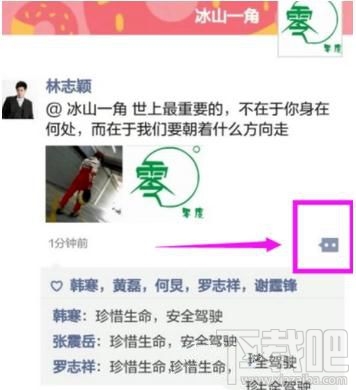
制作方法:
1.首先登录微信,在【发现】里,点击在小程序,
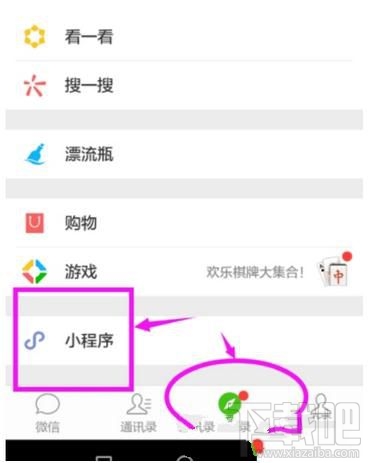
2.进入小程序界面后,在搜索栏里,输入【制作器】。
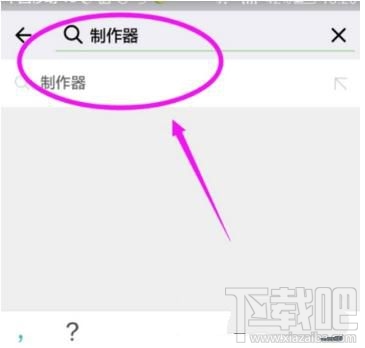
3.在搜索出来的【制作器】后,点击进入【制作器】。
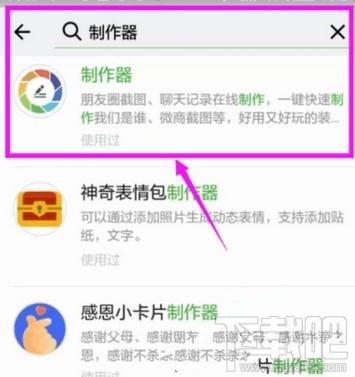
4.在【制作器】的界面上,选择【朋友圈制作】,然后点击开。
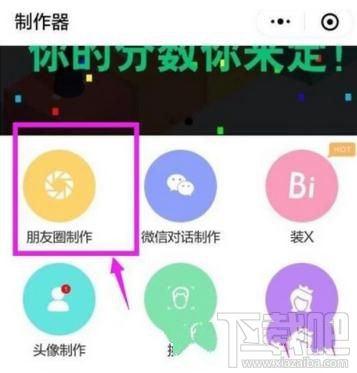
5.点击【朋友圈制作】的时候,会弹出【朋友圈详情页】和【朋友圈首页】两项。我们选择【朋友圈首页】一项来制作。
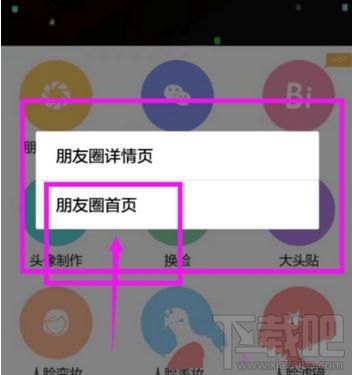
6.进入【朋友圈首页】制作,会显示很多朋友圈的模板。注意:上面标有价格的模板,是收费的,不要轻易点击。然后选择一个我们比较喜欢的免费模板。
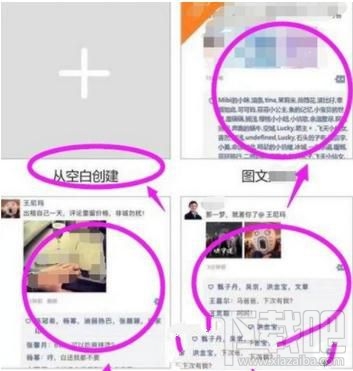
7.我们随意点击一个朋友圈的模板后,系统就会自动形成以我们昵称,头像形成的朋友圈首页版。而且可以添加自己的评论,或者点赞。也可以换做其它的头像和昵称后,再评论和点赞。

8.制作完成后,点击上面的三个点,可以发送给好友。或者通过截屏保存在相册里,然后再发到朋友圈里,会是什么效果呢?
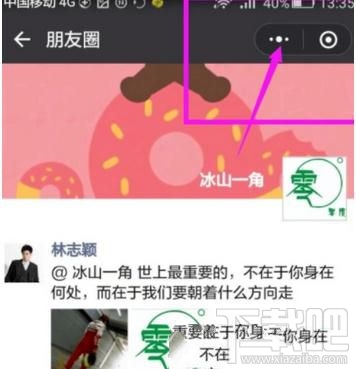
以上就是通过微信小程序制作“朋友圈”信息的装逼步骤,大家也可以试试,和自己喜欢的明星互动,然后发给你的朋友,让你朋友也惊奇一下。
最近更新
-
 淘宝怎么用微信支付
淘宝怎么用微信支付
淘宝微信支付怎么开通?9月5日淘宝公示与微信
- 2 手机上怎么查法定退休时间 09-13
- 3 怎么查自己的法定退休年龄 09-13
- 4 小红书宠物小伙伴怎么挖宝 09-04
- 5 小红书AI宠物怎么养 09-04
- 6 网易云音乐补偿7天会员怎么领 08-21
人气排行
-
 tim在线是什么?tim电脑在线是什么意思?
tim在线是什么?tim电脑在线是什么意思?
tim在线是什么东西呢?再问问tim电脑在线是什么意思?腾讯做了一
-
 破解qq密码有什么方法?破解qq密码的方法大全
破解qq密码有什么方法?破解qq密码的方法大全
破解qq密码有什么方法?下面给大家带来破解qq密码的方法大全,让
-
 阿里旅行商家怎么登陆?飞猪商家登录教程
阿里旅行商家怎么登陆?飞猪商家登录教程
阿里旅行商家怎么登陆?有一些商家可能不太懂,这里小编给大家讲
-
 微信显示图片已过期或已被清理恢复方法
微信显示图片已过期或已被清理恢复方法
微信显示图片已过期或已被清理微信图片已过期恢复方法。很多朋友
-
 乐视手机乐1s怎么root 乐视1s一键root教程
乐视手机乐1s怎么root 乐视1s一键root教程
乐视手机1s虽然发布一段时间了,但网上root教程不完善,并且有些
-
 微信文件过期如何恢复?微信文件过期恢复教程
微信文件过期如何恢复?微信文件过期恢复教程
微信文件过期如何恢复?相信很多朋友都不知道怎么恢复?有什么方
-
 通过手机NFC功能实现门禁卡效果
通过手机NFC功能实现门禁卡效果
很多人现在手机上都会有NFC功能(这个功能是前提),那么我们可以
-
 抖音2017热门歌曲有哪些 抖音最火BGM背景音乐歌单详解
抖音2017热门歌曲有哪些 抖音最火BGM背景音乐歌单详解
抖音2017热门歌曲有哪些?小编为大家带来抖音最火BGM背景音乐歌单
-
 微信怎么解封?无需手机发短信验证的微信解封方法
微信怎么解封?无需手机发短信验证的微信解封方法
微信怎么解封?无需手机发短信验证的微信解封方法。在早前的微信
-
 微信视频聊天对方听不到我的声音的解决方法
微信视频聊天对方听不到我的声音的解决方法
一位手机用户反映:手机打电话的时候可以听到彼此的声音,但是,
